 Images: maketecheasier.com
Images: maketecheasier.comCara Membatasi Izin Aplikasi Android
Cara Membatasi Izin Aplikasi Android | Sistem izin aplikasi Android telah meningkat selama bertahun-tahun. Di masa lalu, izin aplikasi ditetapkan secara luas, dan sebagian besar aplikasi harus meminta izin untuk lebih banyak fungsi perangkat sehingga memiliki akses ke fungsi sederhana, dan Anda sering harus menerima semua permintaan izin atau tidak memasangnya. Tidak ada cara untuk membatasi akses kecuali dengan menghapus instalan aplikasi.
Versi terbaru Android telah memperbaiki situasi dengan beralih ke sistem izin yang lebih terperinci dan memberi pengguna opsi untuk membatasi aplikasi agar tidak mengakses fitur tertentu pada perangkat.
Selain itu, Anda tidak lagi memberikan semua izin ke aplikasi sebelum menginstal. Aplikasi sekarang akan meminta izin ketika mereka membutuhkannya. Sebagai contoh, aplikasi file manager yang baru diinstal akan meminta izin untuk mengakses sistem file Anda hanya ketika Anda menjalankannya untuk pertama kalinya, bukan ketika Anda menginstal aplikasi.
Cara Membatasi Izin Aplikasi Android
Melihat izin yang diperlukan untuk beberapa aplikasi bisa sangat menakutkan, bahkan jika aplikasi dikembangkan oleh orang atau organisasi yang dapat dipercaya. Sebagian besar waktu izin ini diperlukan oleh aplikasi untuk berfungsi sebagaimana dimaksud. Kadang-kadang, meskipun, sebuah aplikasi akan meminta izin lebih dari yang diperlukan untuk bekerja.
Jika Anda bersikeras menggunakan aplikasi ini, Anda akan senang mengetahui bahwa adalah mungkin untuk mengontrol izin yang tepat yang dapat diakses aplikasi di perangkat Anda, bahkan jika aplikasi dirancang untuk versi Android yang lebih lama dan memiliki semua izin diaktifkan secara default .
Kelola izin berdasarkan aplikasi
Untuk mengaktifkan atau menonaktifkan izin untuk aplikasi tertentu, pastikan Anda menjalankan Android Marshmallow (6.0) atau lebih baru.
1. Jalankan aplikasi pengaturan Anda, dan ketuk “Applications” atau “Apps.” Semua aplikasi pada perangkat Anda akan terdaftar pada halaman yang dihasilkan. Ketuk salah satu dari mereka untuk melihat informasi lebih lanjut.
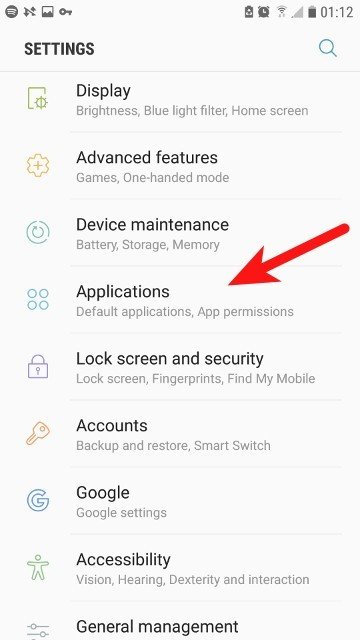
2. Temukan opsi “Permissions“, dan ketuk untuk melihat semua fitur perangkat Anda yang dapat diakses oleh aplikasi.
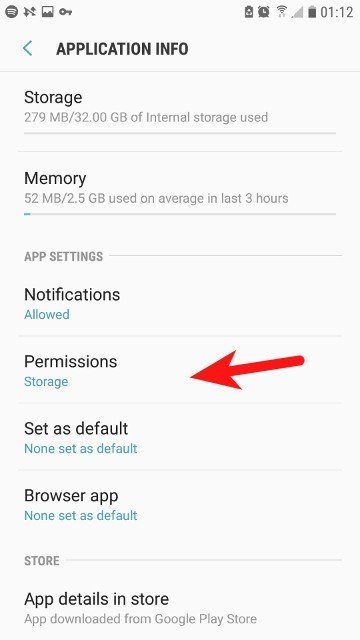
3. Anda kemudian dapat beralih tombol di samping setiap izin yang diinginkan.
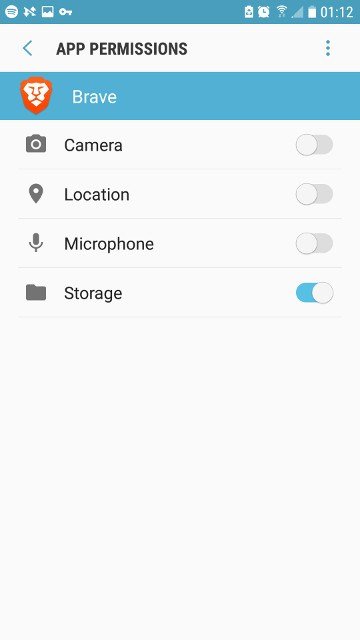
4. Untuk aplikasi yang dirancang untuk versi Android yang lebih lama, Anda akan mendapatkan perintah yang memperingatkan Anda bahwa menolak izin dapat menyebabkan aplikasi menjadi tidak semestinya.
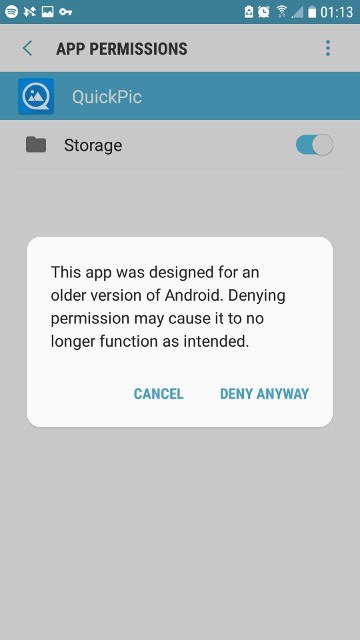
Ini karena aplikasi yang lebih lama menganggap mereka memiliki izin yang diperlukan dan tidak akan meminta Anda memberikan izin yang dibutuhkannya jika Anda memutuskan untuk mematikannya. Jadi, jika Anda mengalami masalah dengan aplikasi apa pun, Anda selalu dapat kembali ke sini dan mengaktifkan kembali izin lagi.
5. Anda juga dapat menekan tombol menu untuk membuka opsi “All permissions” di mana Anda akan melihat bagaimana aplikasi menggunakan izin yang dimintanya.
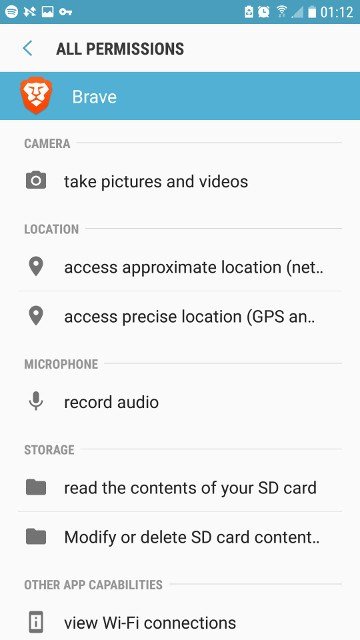
Kelola izin berdasarkan fitur
Anda juga dapat melihat semua aplikasi yang memiliki akses ke izin tertentu sekaligus dengan membuka “Settings -> Applications.” Ketuk tombol menu di sudut kanan atas lalu ketuk “App permissions. ”
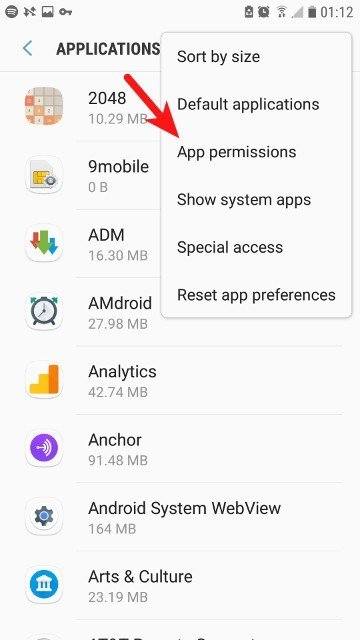
Ini akan menampilkan daftar izin yang dapat diakses oleh aplikasi di ponsel Anda. Dari sini Anda dapat mengetuk izin apa pun untuk melihat semua aplikasi yang dapat meminta fitur tertentu.
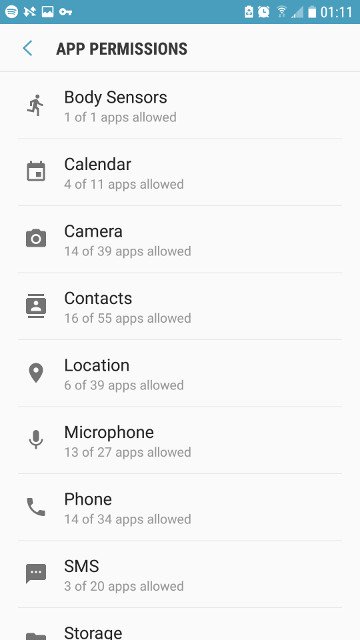
Misalnya, berikut daftar aplikasi yang dapat meminta akses ke kalender di perangkat saya.
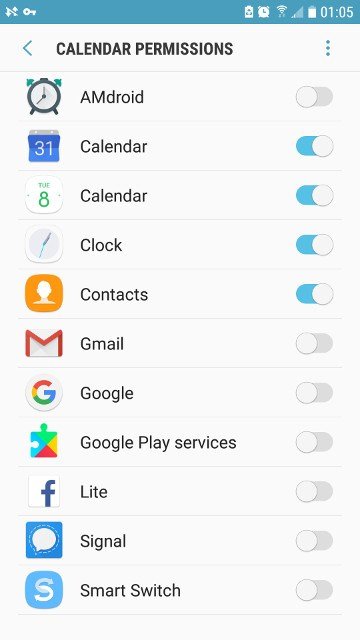
Untuk mencabut izin aplikasi, ketuk tombol sakelar untuk membaliknya ke posisi Nonaktif. Untuk memberikan kembali izin, ketuk tombol beralih lagi.
Kesimpulan
Tidak perlu menjadi marah setiap kali aplikasi memerlukan izin yang banyak. Dalam banyak kasus, kasus penggunaan untuk izin itu sah. Tetapi ketahuilah bahwa Anda memilih dan memilih jenis informasi apa dan sumber daya sistem apa saja yang dapat diakses oleh aplikasi tertentu kapan saja.
